Modulo Attivita - Come funziona e come settarlo
Il modulo Attività è stato progettato per pianificare e assegnare automaticamente Lavori Ricorrenti, Programmati e Una tantum da svolgere da parte di chiunque della vostra Squadra.
In questo modo si risparmia molto tempo, si eliminano gli aggiornamenti manuali, si evitano gli errori di comunicazione e ci si assicura che tutto venga svolto in tempo e dalla persona giusta, creando, se lo si desidera, prove tangibili di un lavoro ben fatto.
In questo modulo è possibile:
Automatizzare le Lavori/mansioni ricorrenti (ad esempio, pulizie e check-in).
Creare incarichi una tantum (ad esempio, riparare un oggetto rotto)
Modificare/eliminare un'attività specifica generata come attività ricorrente (ad esempio, la pulizia non deve essere eseguita a causa dell'estensione della prenotazione).
Assegnare Lavori a 1 persona o a un gruppo di persone (ad es. personale addetto alle pulizie o responsabili del noleggio).
Supervisionare o assegnare gli ispettori per i diversi compiti assegnati ai membri della Squadra.
Creare un report fotografico di tutti i Lavori che lo richiedono.
Il modulo Attività è stato progettato per un uso ottimizzato di qualsiasi lavoro che deve essere svolto in movimento, come check-in, pulizie, supervisioni e lavori di manutenzione.
La maggior parte dei Lavori, quindi, viene completata principalmente tramite l'applicazione mobile di Rental Ninja.
Come si può notare, nelle autorizzazioni predefinite per i ruoli di Cleaning Staff e di Check-in Agent, questi avranno accesso solo all'App mobile e non alla pagina web.
Tuttavia, è possibile utilizzare attività automatiche ricorrenti come promemoria per le attività amministrative puntuali, come il rimborso delle cauzioni. Questi compiti potranno essere completati e gestiti attraverso il sito web, dai ruoli superiori, come gli amministratori o ii Rental Manager, che di solito si occupano di queste operazioni amministrative.
Per saperne di più sui permessi di ciascun ruolo della Squadra, fare clic qui.
Cose da tenere mente:
I lavori possono essere creati/modificati/cancellati solo dai Team Owner, Administrator e Rental Manager.
Le ispezioni dei lavori possono essere assegnate solo a Team Owner, Administrator e Rental Manager. I lavori possono essere ispezionati sia dal desktop che dall'applicazione mobile.
Qualsiasi membro della Squadra sarà in grado di vedere i lavori in base alle proprie autorizzazioni e all'accesso all'Appartamento.
Come si effettua il set-up?
Come spiegato, possiamo automatizzare i Lavori ricorrenti o Programmati o creare un Lavoro una tantum.
Cose da tenere a mente:
Legenda dei colori:
Le Prenotazioni normali sono visualizzate in BLU, i blocchi (date non disponibili) in GRIGIO. Sopra ogni Prenotazione vengono visualizzate le attività ad essa correlate.
Le attività che richiedono la vostra attenzione saranno ROSSE quando sono scadute o GIALLE quando sono vicine al termine del periodo disponibile per completare l'attività. Un tipico cambiamento di colore avviene quando un lavoro è assegnato a un ruolo; qualsiasi persona con quel ruolo e l'accesso al noleggio sarà in grado di richiedere il lavoro. In alternativa alla rivendicazione del lavoro, un Rental Manager può assegnare il lavoro a un membro specifico della Squadra o riassegnarlo a qualcun altro.
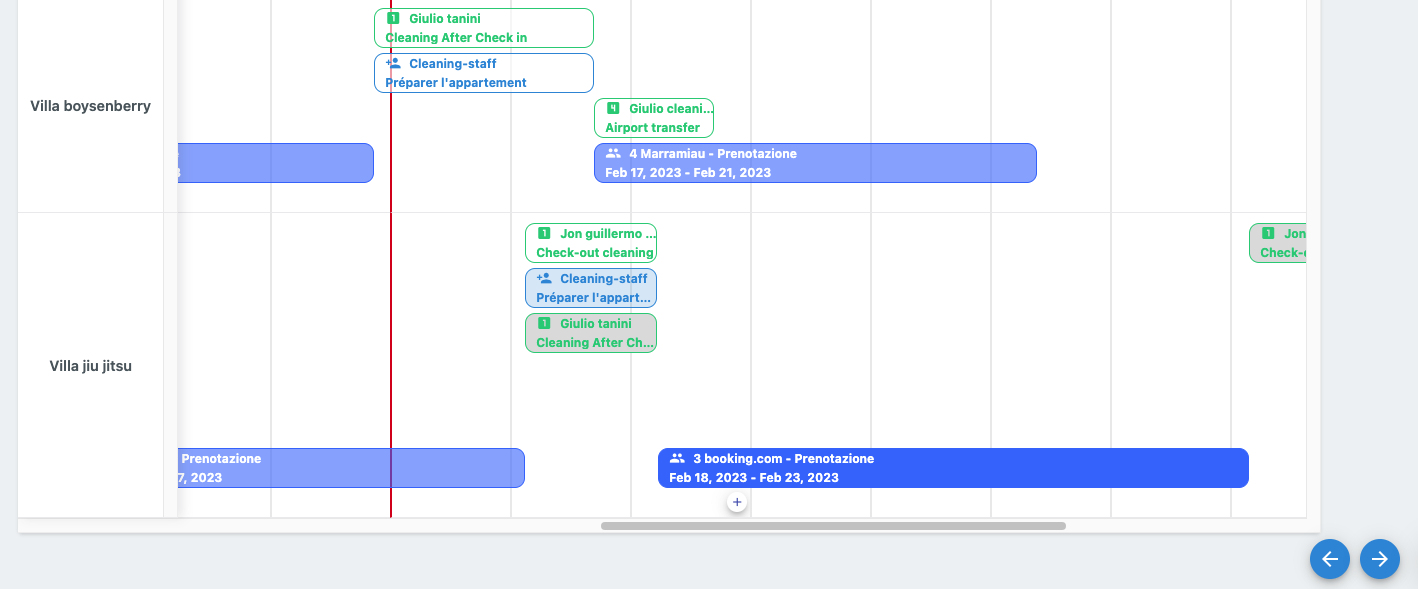
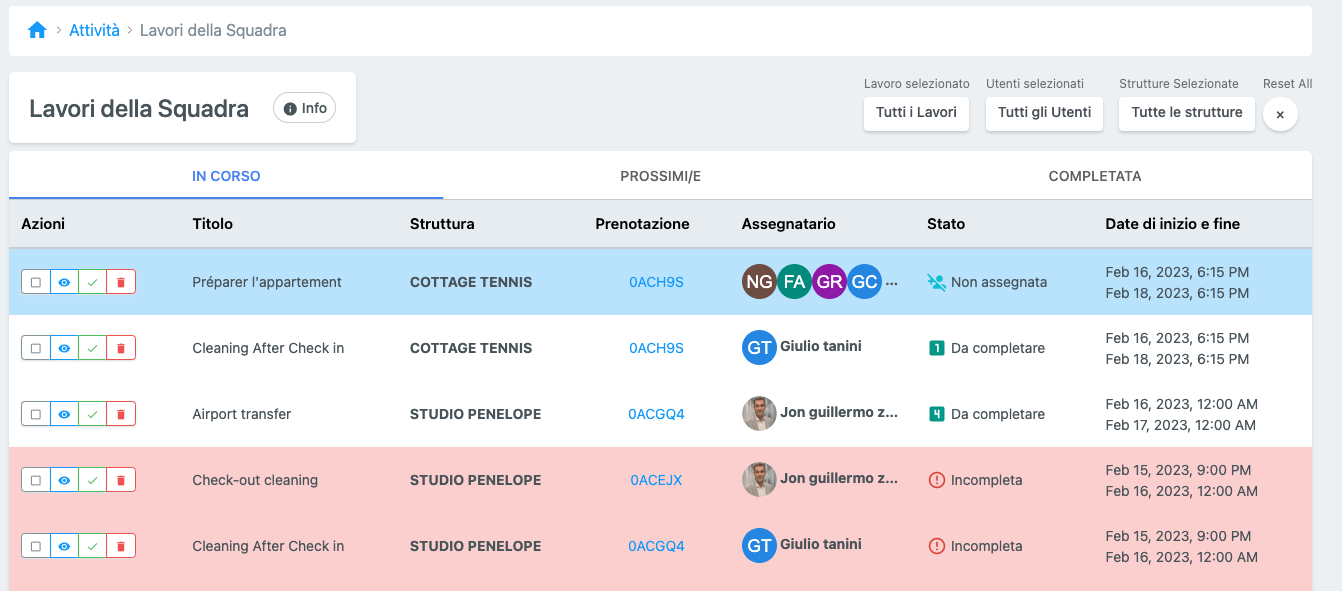
Suggerimenti per l'utilizzo: Utilizzate le frecce nell'angolo in basso a destra per navigare orizzontalmente nel calendario.
SUGGERIMENTO avanzato: tenere premuto il tasto shift della tastiera mentre il mouse si trova sul calendario e muovere la rotella di scorrimento.
